Microsoft Teams 拨号程序的基本故障排除步骤
本文介绍了清除浏览器缓存并针对 Microsoft Dynamics 365 Sales 中的 Microsoft Teams 拨号程序执行硬刷新的基本故障排除步骤。
步骤 1 - 清除浏览数据
在 Google Chrome 中:
- 复制并粘贴
chrome://settings/clearBrowserData到浏览器,然后按 Enter。 - 选择 缓存的图像和文件。
- 选择清除数据。

在 Microsoft Edge 中:
- 复制并粘贴
edge://settings/clearBrowserData到浏览器,然后按 Enter。 - 选择 缓存的图像和文件。
- 选择立即清除。
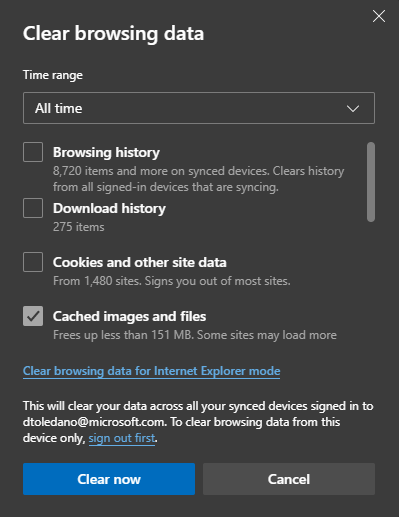
步骤 2 - 硬刷新
对于 Google Chrome、Firefox 或 Microsoft Edge for Windows:
按 Ctrl+F5。 如果不起作用,请尝试 Shift+F5 或 Ctrl+Shift+R。
对于 Google Chrome 或 Firefox for Mac:
按 Shift+命令+R。
第三方信息免责声明
本文中提到的第三方产品由 Microsoft 以外的其他公司提供。 Microsoft 不对这些产品的性能或可靠性提供任何明示或暗示性担保。